Excel में सूची में होने वाली घटनाओं की चालू संख्या की गणना कैसे करें?
यह ट्यूटोरियल एक्सेल में किसी सूची में किसी घटना या प्रत्येक मान की रनिंग गिनती की आसानी से गणना करने में आपकी सहायता के लिए दो सूत्र प्रदान करता है।
सूत्र के साथ सूची में किसी घटना की चल रही गिनती की गणना करें
सूत्र के साथ सूची में प्रत्येक मान की चालू संख्या की गणना करें
COUNT फ़ंक्शन के लिए अधिक ट्यूटोरियल...
सूत्र के साथ सूची में किसी घटना की चल रही गिनती की गणना करें
जैसा कि नीचे स्क्रीनशॉट में दिखाया गया है, आप केवल फलों की सूची में आइटम "केला" की चालू संख्या की गणना करना चाहते हैं, कृपया निम्नानुसार करें।
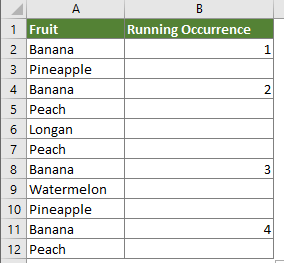
1. एक रिक्त सेल का चयन करें (यहां मैं बी 2 का चयन करता हूं) जो सूची के पहले सेल (हेडर सेल को छोड़कर) से सटा हुआ है, इसमें नीचे दिए गए सूत्र को कॉपी करें और दबाएं दर्ज कुंजी।
=IF(A2="Banana",COUNTIF($A$2:A2,"Banana"),"")
नोट: सूत्र में, A2 सूची का पहला सेल (हेडर सेल को छोड़कर) है, "केला" वह मान है जिसकी आप गणना करेंगे. आप अपनी आवश्यकताओं के आधार पर उन्हें बदल सकते हैं।
2. परिणाम सेल का चयन करें, खींचें भरने वाला संचालक अन्य कोशिकाओं पर सूत्र लागू करने के लिए नीचे। फिर आपको नीचे स्क्रीनशॉट में दिखाए अनुसार परिणाम मिलेगा।
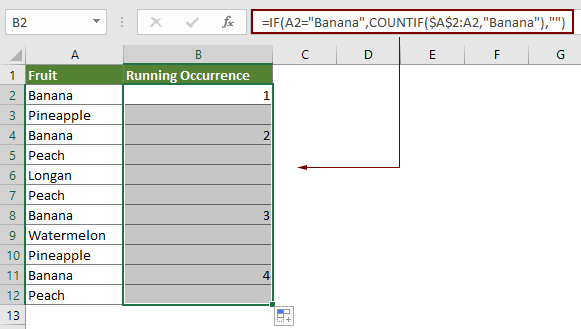
सूत्र के साथ सूची में प्रत्येक मान की चालू संख्या की गणना करें
यदि आप एक्सेल में सूची में प्रत्येक मान की चल रही गिनती की गणना करना चाहते हैं, तो इस अनुभाग में सूत्र मदद कर सकता है।
1. इसके अलावा, आपको एक रिक्त सेल का चयन करना होगा जो सूची के पहले सेल (हेडर सेल को छोड़कर) के निकट है।
2. नीचे दिए गए फॉर्मूले को इसमें कॉपी करें और दबाएं दर्ज कुंजी।
=COUNTIF($A$2:$A2,A2)
3. परिणाम सेल का चयन करें, खींचें भरने वाला संचालक अन्य कोशिकाओं पर सूत्र लागू करने के लिए नीचे। फिर आपको नीचे स्क्रीनशॉट में दिखाए अनुसार परिणाम मिलेगा।
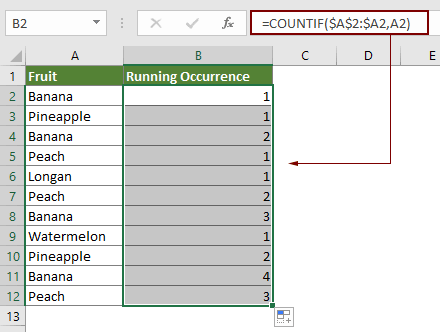
संबंधित लेख
एक्सेल में एक कॉलम में डुप्लिकेट मानों की गणना करें
यदि आपके पास वर्कशीट में अद्वितीय मानों और डुप्लिकेट मानों के साथ डेटा की एक सूची है, और आप न केवल डुप्लिकेट मानों की आवृत्ति की गणना करना चाहते हैं, बल्कि डुप्लिकेट मानों की घटना के क्रम को भी जानना चाहते हैं। एक्सेल में, COUNTIF फ़ंक्शन डुप्लिकेट मानों को गिनने में आपकी सहायता कर सकता है।
एक्सेल में कई मानदंडों के साथ काउंटिफ़
एक्सेल में, COUNTIF फ़ंक्शन हमें किसी सूची में किसी निश्चित मान की संख्या की गणना करने में मदद कर सकता है। लेकिन कभी-कभी, हमें गिनती के लिए कई मानदंडों का उपयोग करने की आवश्यकता होती है, यह अधिक जटिल होगा, आज, मैं कई मानदंडों के साथ गिनती के लिए कुछ वस्तुओं के बारे में बात करूंगा।
एक्सेल में दो मानों या तिथियों के बीच कोशिकाओं की संख्या की गणना करें
यदि आपको उन सेल नंबरों की गणना करने की आवश्यकता है जिनमें दो संख्याओं या तिथियों के बीच विशिष्ट मान शामिल हैं, तो काउंटइफ फ़ंक्शन का सूत्र आपकी तुरंत मदद कर सकता है। इस ट्यूटोरियल में, हम आपको एक्सेल में दो मानों या तिथियों के बीच कोशिकाओं की संख्या की गणना का विवरण दिखाएंगे।
गणना करें कि क्या सेल में एक्सेल में टेक्स्ट या टेक्स्ट का हिस्सा है
मान लीजिए कि आपके पास नीचे दिया गया डेटा है, और आप उन सेल्स की संख्या गिनना चाहते हैं जिनमें टेक्स्ट "Apple" है, सेल्स की संख्या में टेक्स्ट "ऑरेंज" है और सेल्स में अलग से "पीच" है, तो इसे कैसे पूरा करें? इस ट्यूटोरियल में, हम COUNTIF फ़ंक्शन के बारे में विस्तार से बताते हैं ताकि आपको एक्सेल में टेक्स्ट या विशिष्ट टेक्स्ट का हिस्सा होने पर कोशिकाओं की संख्या को तुरंत गिनने में मदद मिल सके। इसके अलावा, हम केवल क्लिक के साथ इसे आसानी से प्राप्त करने के लिए एक अद्भुत सुविधा पेश करते हैं।
सर्वोत्तम कार्यालय उत्पादकता उपकरण
एक्सेल के लिए कुटूल के साथ अपने एक्सेल कौशल को सुपरचार्ज करें, और पहले जैसी दक्षता का अनुभव करें। एक्सेल के लिए कुटूल उत्पादकता बढ़ाने और समय बचाने के लिए 300 से अधिक उन्नत सुविधाएँ प्रदान करता है। वह सुविधा प्राप्त करने के लिए यहां क्लिक करें जिसकी आपको सबसे अधिक आवश्यकता है...

ऑफिस टैब ऑफिस में टैब्ड इंटरफ़ेस लाता है, और आपके काम को बहुत आसान बनाता है
- Word, Excel, PowerPoint में टैब्ड संपादन और रीडिंग सक्षम करें, प्रकाशक, एक्सेस, विसियो और प्रोजेक्ट।
- नई विंडो के बजाय एक ही विंडो के नए टैब में एकाधिक दस्तावेज़ खोलें और बनाएं।
- आपकी उत्पादकता 50% बढ़ जाती है, और आपके लिए हर दिन सैकड़ों माउस क्लिक कम हो जाते हैं!
